Consigue Tu Propia Biblioteca Virtual de Libros Personalizable Para PC | Windows 7/8/10
Tabla de contenido:
En Windows 7 , verá Documentos personales, Descargas personales, Fotos personales, Videos personales y Música personal. También verá un cambio en la denominación en el Perfil de usuario público: Documentos públicos, Descargas públicas, Fotos públicas, Videos públicos y Música pública. Estos cambios en la estructura de la carpeta se hicieron para acomodar una nueva característica del Explorador de Windows que se llama Bibliotecas de Windows . Las bibliotecas y los grupos principales son nuevos en Windows 7, y esta característica se ha llevado adelante en Windows 8 , Windows 8.1 y Windows 10 también. Aquí hay respuestas a algunas preguntas comunes sobre bibliotecas.

¿Qué son las bibliotecas de Windows?

Las bibliotecas son a donde va para administrar sus documentos, música, imágenes y otros archivos. Puede examinar sus archivos de la misma forma que lo haría en una carpeta, o puede ver sus archivos ordenados por propiedades como fecha, tipo y autor.
De alguna manera, una biblioteca es similar a una carpeta. Por ejemplo, cuando abre una biblioteca, verá uno o más archivos. Sin embargo, a diferencia de una carpeta, una biblioteca recopila archivos que están almacenados en varias ubicaciones. Esta es una diferencia sutil, pero importante. Las bibliotecas en realidad no almacenan sus artículos. Controlan las carpetas que contienen sus artículos y le permiten acceder y organizar los elementos de diferentes maneras. Por ejemplo, si tiene archivos de música en carpetas en su disco duro y una unidad externa, puede acceder a todos sus archivos de música a la vez usando la biblioteca de Música. Solo las carpetas se pueden incluir en las bibliotecas. No se pueden incluir otros elementos en su computadora (como búsquedas guardadas y conectores de búsqueda).
¿Cómo creo o cambio una Biblioteca de Windows?
Windows tiene cuatro bibliotecas predeterminadas: Documentos, Música, Imágenes y Videos. También puede crear nuevas bibliotecas.
Estas son algunas formas en que puede modificar una biblioteca existente:
Incluir o eliminar una carpeta. Las bibliotecas recopilan contenido de carpetas incluidas o ubicaciones de bibliotecas. Puede incluir hasta 50 carpetas en una biblioteca.
Cambiar la ubicación predeterminada para guardar. La ubicación de guardado predeterminada determina dónde se almacena un elemento cuando se copia, mueve o guarda en la biblioteca.
Cambie el tipo de archivo para el que está optimizada la biblioteca. Cada biblioteca se puede optimizar para cierto tipo de archivo (como música o imágenes). La optimización de una biblioteca para un determinado tipo de archivo cambia las opciones disponibles para organizar sus archivos.
¿Qué sucede si elimino una biblioteca o los elementos en una biblioteca de Windows?
Si elimina una biblioteca, la misma biblioteca se mueve al Papelera de reciclaje. Los archivos y carpetas a los que se puede acceder en la biblioteca se almacenan en otro lugar y, por lo tanto, no se eliminan. Si elimina accidentalmente una de las cuatro bibliotecas predeterminadas (Documentos, Música, Imágenes o Videos), puede restaurarla a su estado original en el panel de navegación haciendo clic con el botón derecho en Bibliotecas y luego haciendo clic en Restaurar bibliotecas predeterminadas.
Si eliminar archivos o carpetas desde una biblioteca, también se eliminan de sus ubicaciones originales. Si desea eliminar un elemento de una biblioteca pero no eliminarlo de la ubicación en la que está almacenado; debe eliminar la carpeta que contiene el elemento.
De manera similar, si incluye una carpeta en una biblioteca y luego elimina la carpeta de su ubicación original, ya no se puede acceder a la carpeta en la biblioteca.
¿Por qué no puedo? buscar o organizar archivos de una carpeta que recientemente incluí en una Biblioteca
Si una carpeta de una ubicación no indexada (como un disco duro externo o una red) se incluyó recientemente en una biblioteca y contiene una gran cantidad de archivos, podría tomar algún tiempo para que la biblioteca agregue esos archivos al índice. Durante el proceso de indexación, las búsquedas y los arreglos de archivos pueden parecer incompletos.]
Qué tipos de ubicaciones son compatibles con las bibliotecas de Windows

Puede incluir carpetas en una biblioteca desde diferentes ubicaciones, como la unidad C de su computadora, un disco duro externo o una red.
¿Dónde se almacena la carpeta? ¿Se puede incluir en una biblioteca de Windows
en su unidad C? Sí.
En un disco duro externo. Sí, pero el contenido no estará disponible si la unidad está desconectada.
En un disco duro adicional dentro de su computadora. Sí.
En una unidad flash USB. Solo si el dispositivo aparece en el panel de navegación, en Computadora, en la sección Unidades de disco duro. Esto lo establece el fabricante del dispositivo y, en algunos casos, se puede cambiar.
El contenido no estará disponible si el disco está desconectado.
En un medio extraíble (como un CD o DVD). No.
En una red. Sí, siempre que la ubicación de la red esté indexada o haya estado disponible sin conexión.
En una computadora diferente en su grupo en el hogar. Sí.
¿Puedo incluir una carpeta que no siempre está disponible en mi computadora o no está indexada?
Si la carpeta está en un dispositivo que es compatible con bibliotecas (como un disco duro externo), puede ser incluido. Sin embargo, el contenido de la carpeta solo estará disponible cuando el dispositivo esté conectado a su computadora.
Si la carpeta está en una computadora que es parte de su grupo en el hogar, puede incluirse.
Si la carpeta está activada un dispositivo de red que no es parte de su grupo en el hogar, se puede incluir siempre que el contenido de la carpeta esté indexado. Si la carpeta ya está indexada en el dispositivo donde está almacenada, debería poder incluirla directamente en la biblioteca.
Si la carpeta de red no está indexada, una forma sencilla de indexarla es hacer que la carpeta esté disponible sin conexión.. Esto creará versiones sin conexión de los archivos en la carpeta, y agregará estos archivos al índice en su computadora. Una vez que haga que una carpeta esté disponible sin conexión, puede incluirla en una biblioteca.
Cuando hace que una carpeta de red esté disponible sin conexión, las copias de todos los archivos en esa carpeta se almacenarán en el disco duro de su computadora. Tenga esto en cuenta si la carpeta de red contiene una gran cantidad de archivos.
Haga que una carpeta esté disponible sin conexión
Mientras está conectado a la red, busque la carpeta de red que desea que esté disponible sin conexión.
Haga clic con el botón derecho la carpeta, y luego haga clic en Siempre disponible sin conexión. Si no ve el comando Siempre disponible sin conexión, es posible que esté usando una edición de Windows que no admita archivos sin conexión.
T o sepa más sobre las bibliotecas de Windows, visite MSDN.
Otras publicaciones acerca de las bibliotecas de Windows:
- La carpeta de bibliotecas de Windows no responde
- No se pueden abrir las bibliotecas en Windows 10/8/7
- Cómo agregar biblioteca a Favoritos Enlace en Windows File Explorer
- Agregar ubicación de red a las bibliotecas de Windows
- Bibliotecas pin para buscar de nuevo y menú de inicio.
Preguntas frecuentesMasterFlex hace preguntas frecuentes en la web Fácil

Use FAQMasterFlex para crear y mantener fácilmente las preguntas frecuentes de su sitio.
Preguntas frecuentes sobre la cafeína en Google: respuestas a sus preguntas
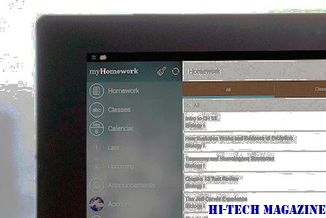
Google ha presentado Caffeine, una "arquitectura de próxima generación" para su plataforma de búsqueda web. Aquí hay una lista de preguntas frecuentes sobre de qué se trata la cafeína y lo que significa para usted.
Preguntas frecuentes sobre la billetera móvil india: 10 preguntas respondidas

Las billeteras móviles se están convirtiendo rápidamente en el centro de la mayoría de las transacciones en línea. Obtenga todas sus consultas sobre Mobile Wallets respondidas aquí.







